Una de las tareas que se tienen que realizar como gestores de la biblioteca, es la de imprimir los tejuelos y fichas de los libros añadidos.
El tejuelo es una etiqueta que pegamos al lomo del libro para su identificación y localización en la biblioteca. Nuestro programa permite su personalización y cuenta con más de 6 modelos de tejuelos a elegir durante la impresión.
A la hora de imprimir los tejuelos, esta puede hacerse de 3 formas que explicamos a continuación:
Impresión individual de un tejuelo
Si sólo deseamos imprimir un tejuelo individual, podemos realizarlo teniendo abierta la ficha del libro (ya sea modificando o consultando el libro), pulsando sobre el botón Imprimir Tejuelo abrirá el formato predeterminado que requiere tener un valor de signatura. En caso de no tenerlo, tendrá que ejecutar la opción de Generar tejuelos, o bien pulsar sobre Imprimir Ficha y seleccionar el modelo Tejuelos Libros Vertical I: REGISTRO, AUTOR, TÍTULO.
- Cuando queremos usar otro modelo de tejuelo diferente mencionado en las plantillas de tejuelos incluidas en el programa, tiene que pulsar Imprimir Ficha y elegir dicha plantilla.
- De usar otro formato de tejuelo diferente, entonces sí es preciso rellenar de forma manual el campo Signatura para establecer dicho valor y pulsar sobre Imprimir Tejuelo.
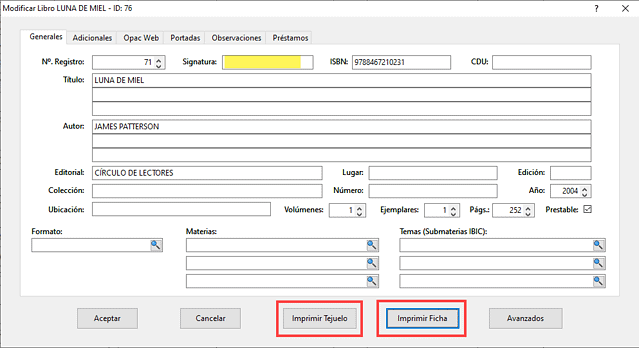
Impresión de TODOS los tejuelos
De cara a la impresión masiva, desde la opción Impresión de Fichas y Tejuelos del menú Libros podrás imprimir TODOS los tejuelos.
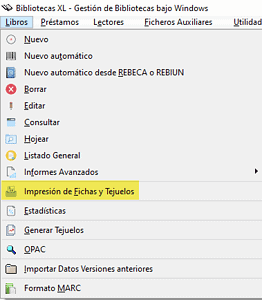
Impresión parcial de tejuelos
Desde la versión 2021, para impresiones parciales de tejuelos, de cara a nuevas altas e imprimir sólo los tejuelos de los libros catalogados en el día (o rango concreto), vamos al browse libros, pulsamos en Buscar y buscamos por la fecha de alta (u otra condición como ID o fecha de modificación) para luego pulsar sobre Ficha e imprimir los tejuelos de los registros filtrados de la búsqueda.
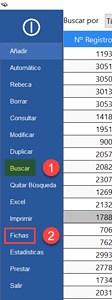
De no disponer una impresora tipo DYMO esta será la opción más frecuente para imprimir los tejuelos.
Generador de etiquetas
Con independencia de la forma de impresión, en el programa aparecerá una ventana con las opciones del Generador de etiquetas, para poder elegir las siguientes opciones:
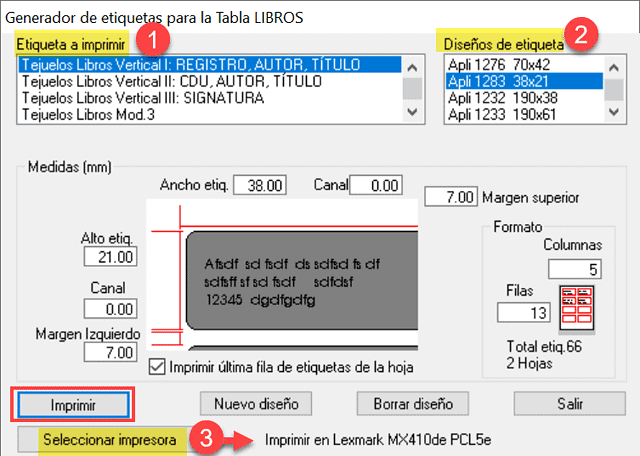
- Seleccione en Etiqueta a imprimir el diseño de Tejuelos deseado entre los existentes.
- Elija el diseño de la etiqueta (usamos los modelos apli a modo referencia)
- Seleccionar impresora si vamos a utilizar otra impresora diferente del ordenador, o queremos cambiar parámetros como la orientación del papel.
Pulse en Imprimir. La aplicación preguntará para poder reutilizar la hoja de etiquetas. Diga Sí para ello e indicar la posición última, o bien No.
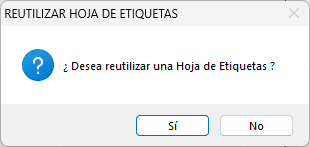
Una nueva ventana de Impresión permite visualizar los datos que desean correctos, para que cuando pulse en Imprimir se impriman.

Tras ello pulse en el icono de la puerta para Salir o sobre la X de la ventana. Nuevamente pulse en Salir para finalizar.
* Por defecto se usan los diferentes modelos de Apli a modo referencia, pero puede utilizar cualquier otra etiqueta. Todas tienen la equivalencia con Apli.
El generado anteriormente por defecto corresponde a REGISTRO, AUTOR, TÍTULO.
Fichas y otras etiquetas
Nuestro software dispone de otros modelos de etiquetas como:
- Etiqueta del Libro – Con Nº registro
- Etiqueta del Libro – Con ID único
- Etiqueta modelo 3
- Código de Barras ID único libro
- Código de Barras ID único libro reducido
- Código de Barras ISBN EAN 13
- Ficha del Libro
- Ficha del Libro II
Además de imprimir la etiqueta del tejuelo para pegar en el lomo del libro, es recomendable imprimir la etiqueta del libro para identificar de forma única el ejemplar.
Recuerde
Para modificar y crear nuevas plantillas de tejuelos en la biblioteca requiere disponer de la versión élite+.
Si queremos utilizar el formato Nº Registro + Autor + Título es necesario que previamente acuda a la opción Generar tejuelos, independientemente de la forma de impresión.